Preferencje ludzi, jeśli chodzi o ustawienia prywatności, mogą się bardzo różnić. Niektórych może to nie obchodzić, podczas gdy inni będą chcieli, aby wszystko było zablokowane tak bardzo, jak to możliwe. Dla osób, które chcą go skonfigurować, system Windows 10 zapewnia sporo opcji ustawień prywatności do różnych celów. W tym przewodniku omówiono ustawienia prywatności bibliotek obrazów oraz sposoby blokowania dostępu aplikacji do zdjęć.
Aby wyświetlić ustawienia prywatności zdjęć, naciśnij klawisz Windows, wpisz „Ustawienia prywatności biblioteki zdjęć” i naciśnij Enter. W ustawieniach prywatności zdjęć dostępne są trzy opcje ustawień.
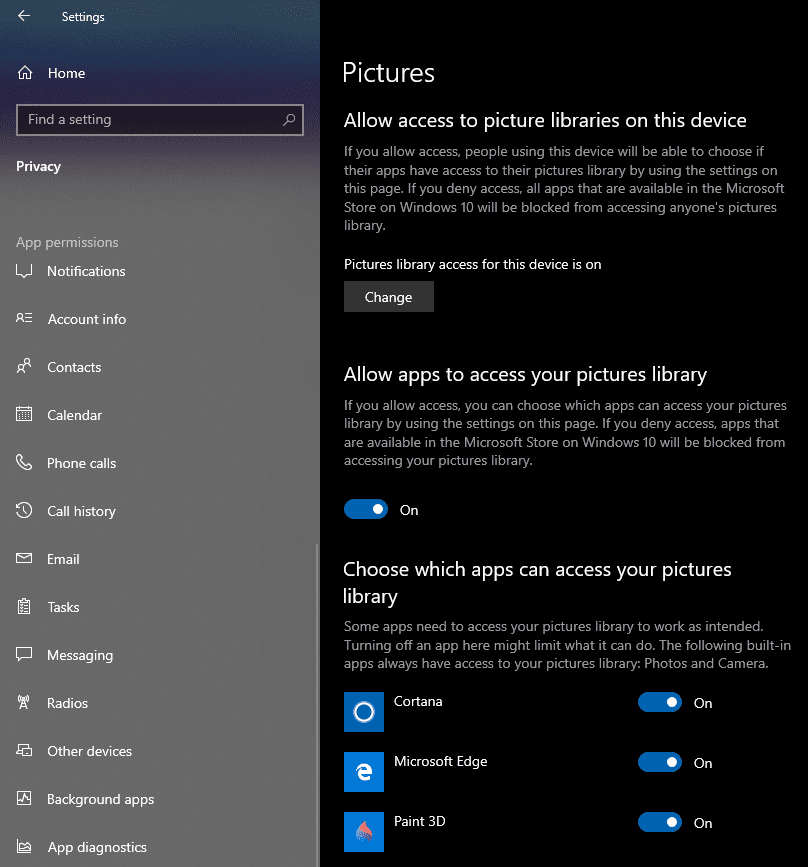
Górne ustawienie „Zezwól na dostęp do bibliotek obrazów na tym urządzeniu” ma wpływ na wszystkie konta użytkowników na urządzeniu. Jeśli ta opcja jest wyłączona, żadna aplikacja zainstalowana za pośrednictwem Sklepu Windows 10 nie będzie miała dostępu do bibliotek obrazów żadnego użytkownika na urządzeniu. Jeśli to ustawienie jest włączone, poszczególni użytkownicy nadal mogą ręcznie wyłączyć to ustawienie dla własnego konta za pomocą ustawienia środkowego.
Wskazówka: górne ustawienie wymaga zmiany uprawnień administratora, ponieważ dotyczy wszystkich użytkowników. Środkowe ustawienie dotyczy tylko bieżącego użytkownika i nie wymaga uprawnień administracyjnych.
Środkowe ustawienie „Zezwalaj aplikacjom na dostęp do biblioteki zdjęć” dotyczy tylko bieżącego konta użytkownika. Jeśli to ustawienie jest włączone, aplikacje mogą uzyskiwać dostęp do Twoich zdjęć. Jeśli to ustawienie jest wyłączone, żadna aplikacja nie będzie miała dostępu do Twojej biblioteki zdjęć.
Wskazówka: te ustawienia prywatności dotyczą tylko aplikacji zainstalowanych za pośrednictwem Sklepu Windows 10. Oprogramowanie zewnętrzne, które pobierasz z Internetu, nie może być kontrolowane w ten sposób.
Ostatni zestaw ustawień to lista wszystkich aplikacji, które zażądały uprawnień dostępu do biblioteki zdjęć. Za pomocą tych ustawień można ręcznie włączać i wyłączać dostęp do biblioteki zdjęć dla poszczególnych aplikacji.
Porada: Jeśli aplikacji odmówiono dostępu do ogólnej biblioteki zdjęć, system Windows utworzy folder specjalnie dla aplikacji w bibliotece. Aplikacja będzie miała wtedy tylko uprawnienia do korzystania ze swojego folderu. Stosuje to ochronę prywatności do zdjęć poza tym folderem, jednocześnie umożliwiając aplikacji zapisywanie zdjęć w tej samej lokalizacji ogólnej.